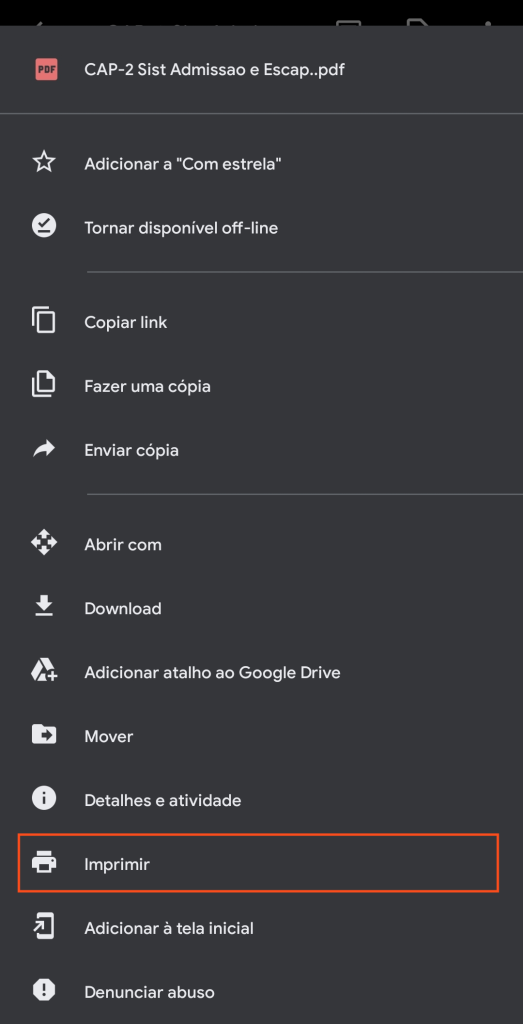Índice
Você sabia que é possível imprimir no Android suas fotos e documentos, diretamente do seu smartphone, sem precisar transferir pra um computador? Isso é possível graças às modernas impressoras wi-fi, que se conectam não a um computador, mas sim à rede da sua casa ou escritório. E vamos ensinar a você uma maneira de imprimir diretamente do seu celular Android, usando o serviço de impressão Google Cloud Print.
O Google Cloud Print é um serviço de impressão em nuvem, que permite que você conecte uma impressora compatível à sua Conta Google. Assim, você poderá imprimir de qualquer computador, smartphone ou tablet que também esteja conectado à Conta Google, mesmo que você não esteja conectado na mesma rede wi-fi da impressora.
Para poder imprimir por esse método, é necessário que a impressora seja compatível com o Google Cloud Print (confira a lista completa no site do serviço), e que já esteja configurada com o serviço. A configuração varia conforme cada modelo de impressora, portanto siga as instruções do fabricante.
Como instalar o Google Cloud Print no smartphone Android
- Instale o Google Cloud Print no seu smartphone Android, a partir da Play Store:

2. O Google Cloud Print não aparece no celular Android como um aplicativo, mas sim como uma função do sistema. Para confirmar sua instalação, vá nas Configurações do seu aparelho e em seguida acesse Conexões > Mais configurações de conexão > Impressão
3. Se na tela aparecer Google Cloud Print, pronto! O serviço está instalado e conectado à Conta Google cadastrada no smartphone, mas certifique-se que o seletor esteja na posição ativado.
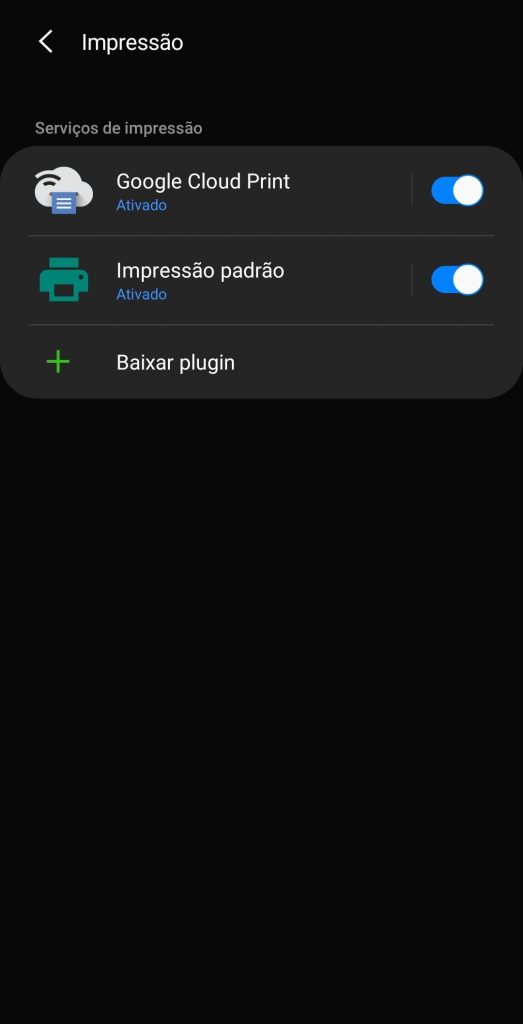
Agora você está pronto para começar a imprimir no Android!
Como imprimir no Android com o Google Cloud Print
Imprimir no Android funciona como num computador: você abre a foto ou documento no aplicativo de visualização, e faz o comando de imprimir. Vamos mostrar como fazer usando os aplicativos mais usuais, mas o processo é semelhante para todos os apps que suportam impressão.
Imprimindo fotos usando o Google Fotos
- No aplicativo Google Fotos — disponível na Play Store — abra a foto desejada. Com a foto aberta, toque nos três pontinhos no canto superior direito para abrir o menu de opções, e selecione Imprimir.
- Um menu surgirá no topo da tela. Toque em Selecionar Impressora, e surgirão algumas opções. Selecione a Impressora Wi-Fi (o nome vai variar conforme o modelo da sua impressora).
- Após selecionar a impressora, você poderá configurar sua impressão, escolhendo número de cópias, tamanho do papel, e demais configurações disponíveis. Após configurar, basta tocar no ícone amarelo e a impressão começará.
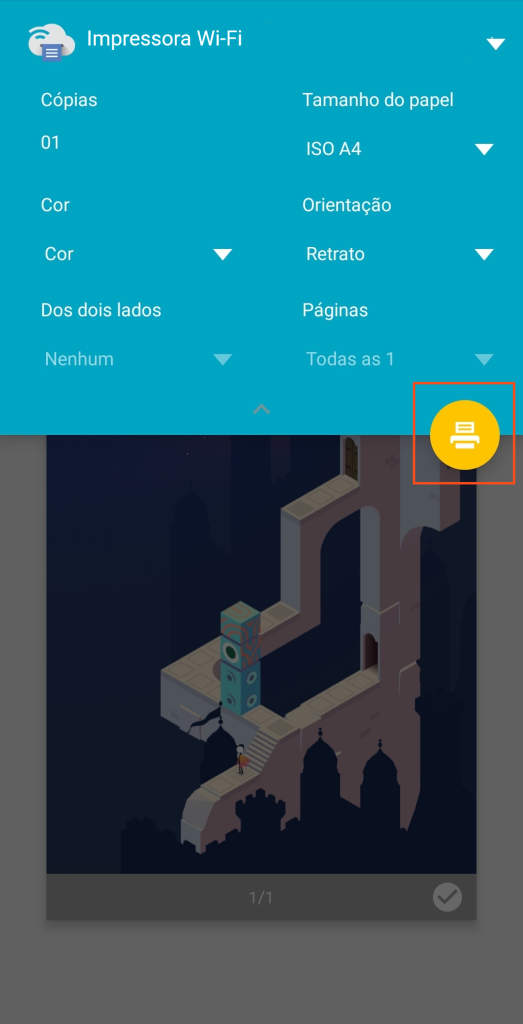
Pronto! A foto escolhida será impressa em poucos instantes.
Imprimindo PDF usando o visualizador do Google Drive
- Abra o arquivo usando o visualizador de PDF do Google Drive — disponível na Play Store — e toque nos três pontinhos no canto superior direito. Em seguida, selecione Imprimir.
- Seguindo os passos descritos para imprimir fotos, selecione a impressora e configure a impressão. Caso a impressora já esteja selecionada, toque no ícone amarelo para iniciar a impressão.

Agora, basta pegar o seu documento PDF impresso. Simples, não?
Imprimindo páginas da web no Google Chrome
- Abra a página da web desejada no Google Chrome — disponível na Play Store — e toque nos três pontinhos no canto superior direito para abrir o menu. Em seguida, selecione Compartilhar.
- Será aberta a janela de seleção de compartilhamento, com diversas opções. Selecione Imprimir.

- Na próxima janela, seguindo os passos descritos para imprimir fotos, selecione a impressora e configure a impressão. Caso a impressora já esteja selecionada, toque no ícone amarelo para iniciar a impressão.

Pronto, basta ir até a impressora e a página web estará impressa em papel.
Gostou das dicas? Deixe seu comentário.
Fonte: Google
Descubra mais sobre Showmetech
Assine para receber nossas notícias mais recentes por e-mail.